链接预览和同步数据库
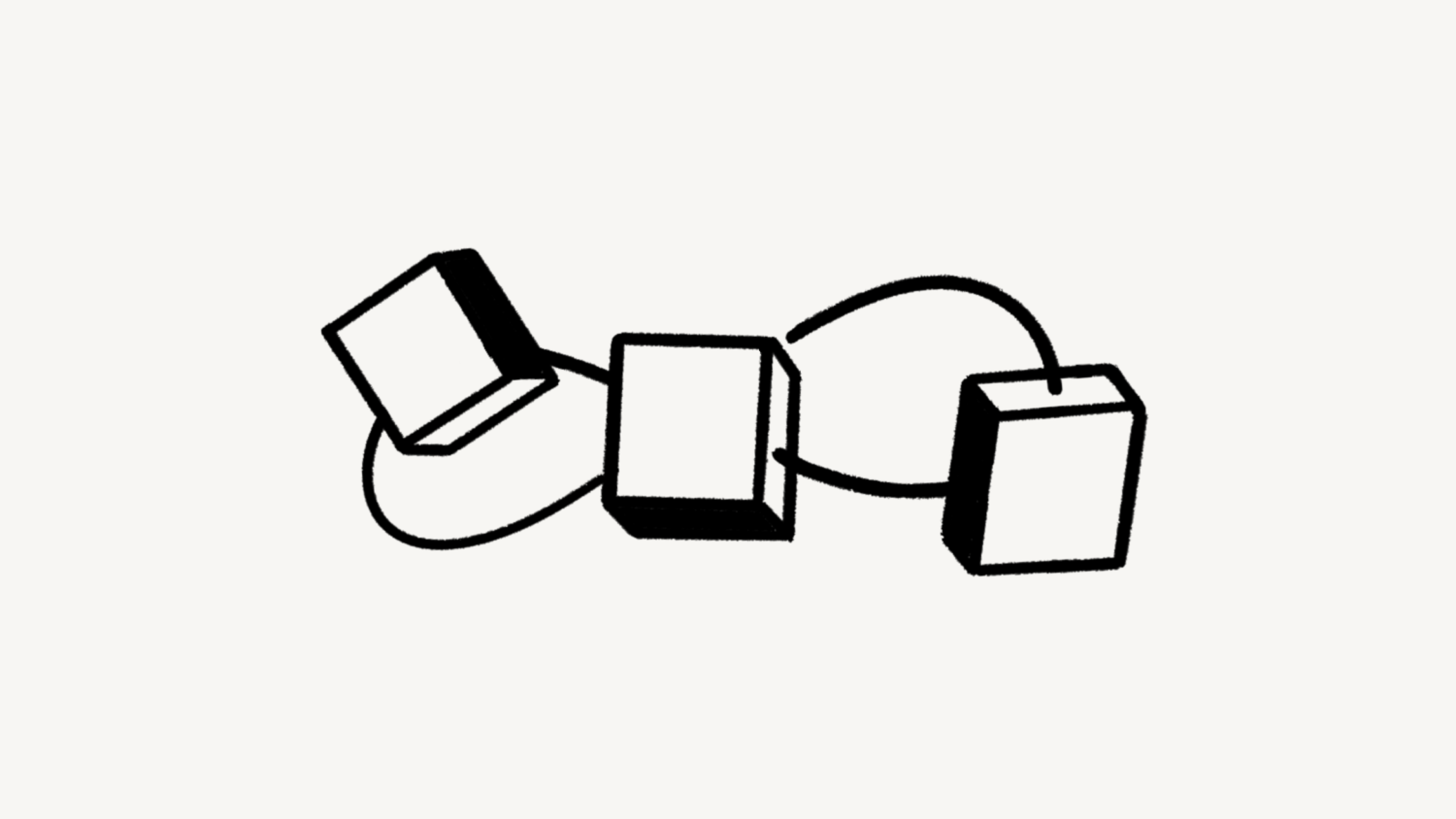
使用链接预览和同步数据库,将您喜爱的工具带入 Notion 中,以便将所有信息保存在一个易于访问的中心 📬
目录
-
链接预览
-
将链接粘贴为预览
-
将链接粘贴为提及
-
连接属性
-
连接 Google Drive 文件
-
连接 Figma 文件
-
连接 Zendesk 工单(tickets)
-
同步数据库
-
创建同步数据库
-
向同��步数据库添加新属性
-
在同步数据库中使用人员属性
注意: 在企业计划中,以下功能可能会限制为工作区所有者:
-
添加连接的能力
链接预览
链接预览允许您在 Notion 中直接查看链接的实时、同步可视化。目前支持以下几个平台:
-
GitHub
-
Jira
-
Slack
-
Asana
-
Trello
-
Linear
-
Zoom
-
Figma
-
Adobe XD
-
Dropbox
-
OneDrive & Sharepoint
-
Pitch
-
Amplitude
-
Hex
-
GRID
-
GitLab
-
Box
-
Lucid (Lucidspark and Lucidchart)
-
Whimsical
-
ClickUp
-
Zendesk
将链接粘贴为预览
- 从任何支持的平台复制一个链接。将其粘贴到 Notion 中,你会看到
粘贴为预览的选项。选择它!
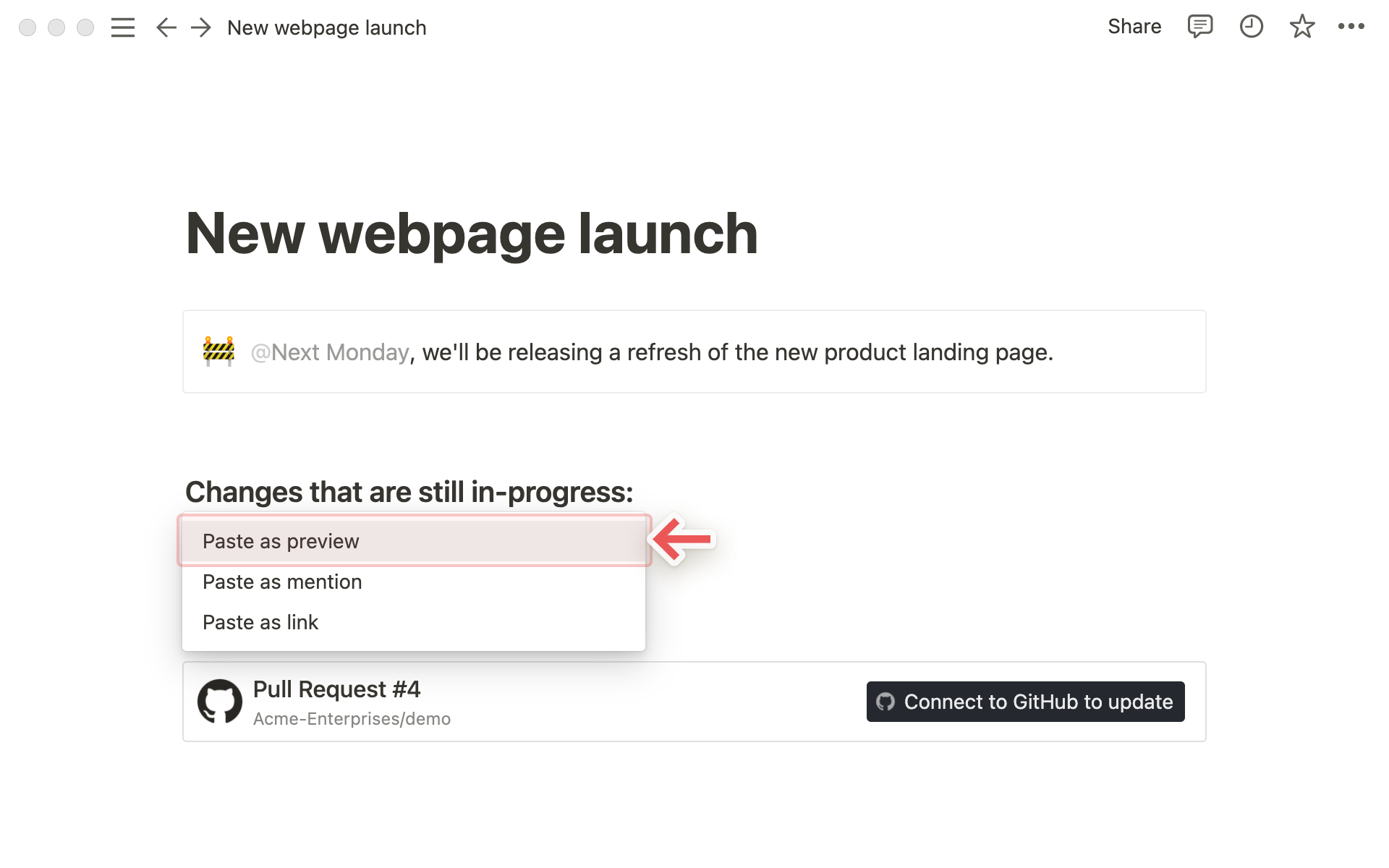
**注意:**某些特定的链接和内容类型可能不支持预览。例如:Jira 项目 URL 没有关联的预览,但 Jira 问题 URL 是支持的。
- 第一次从这些平台中粘贴链接时,你会看到一个按钮要求你连接该应用程序。
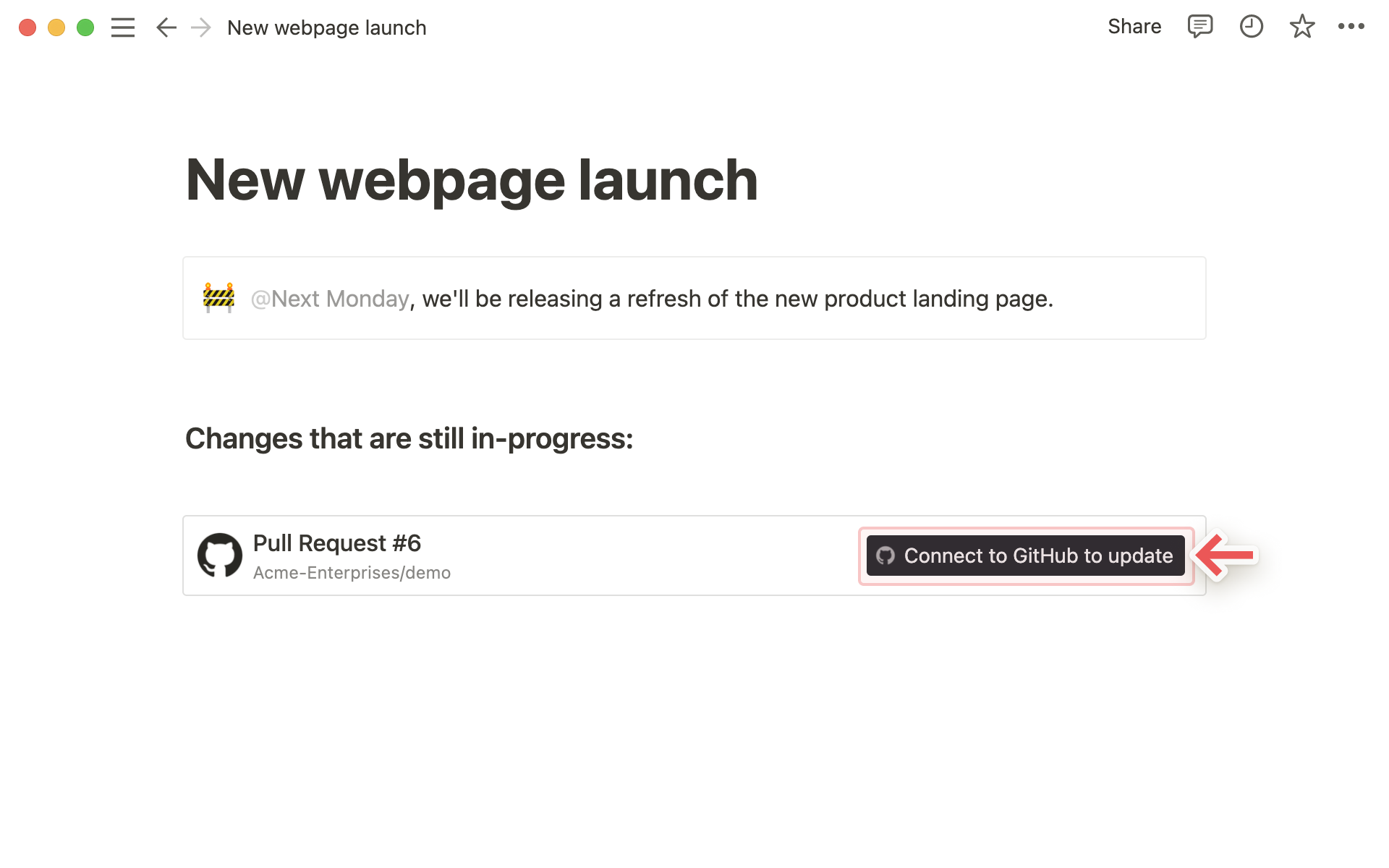
- 点击连接按钮后,您将被重定向到浏览器窗口。在这里,应用程序将要求进行身份验证并获得在 Notion 中显示内容的权限。
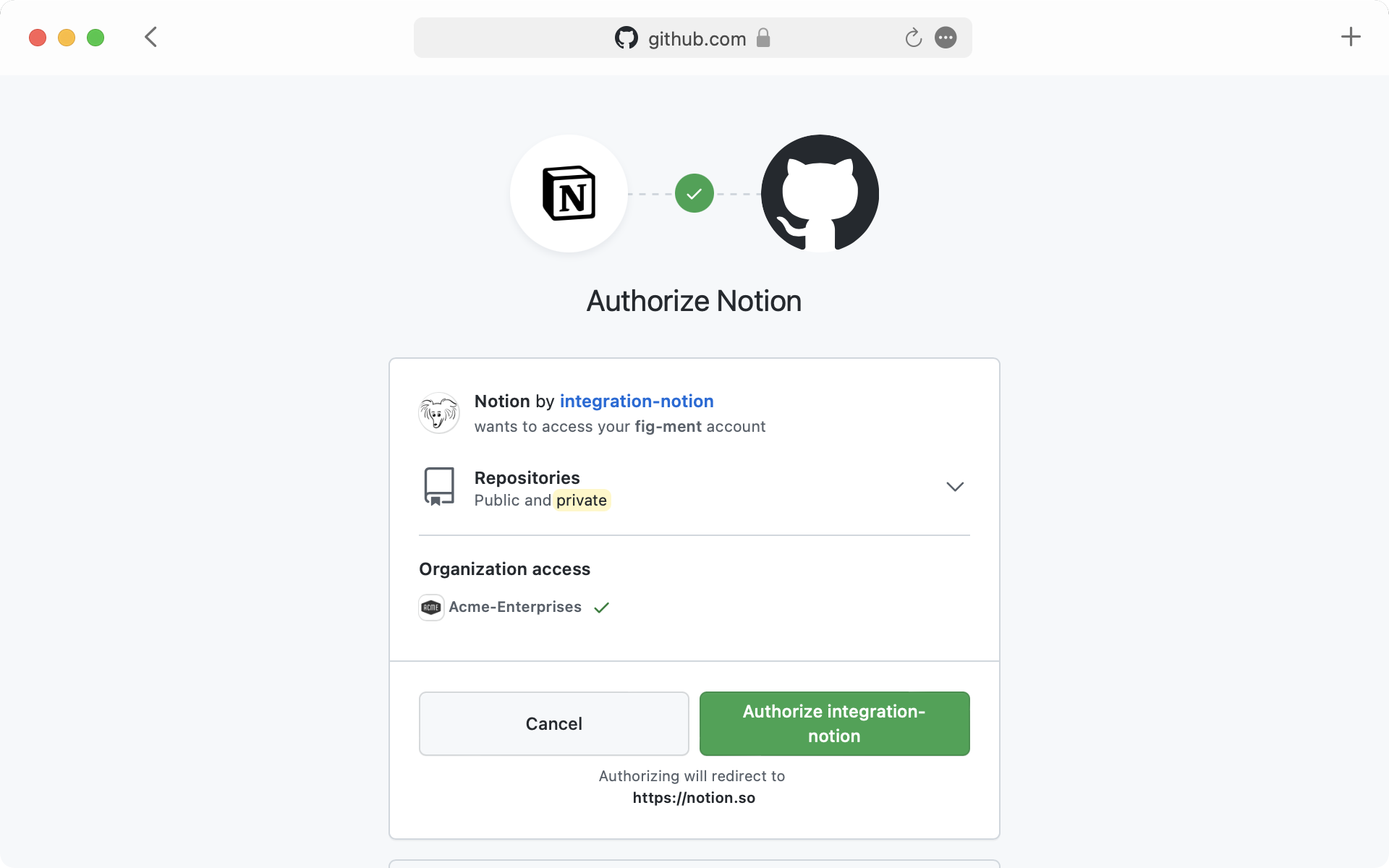
- 当您与应用程序进行身份验证后,您将看到链接内容的详细预览。此预览会随相关字段的更改而更新。
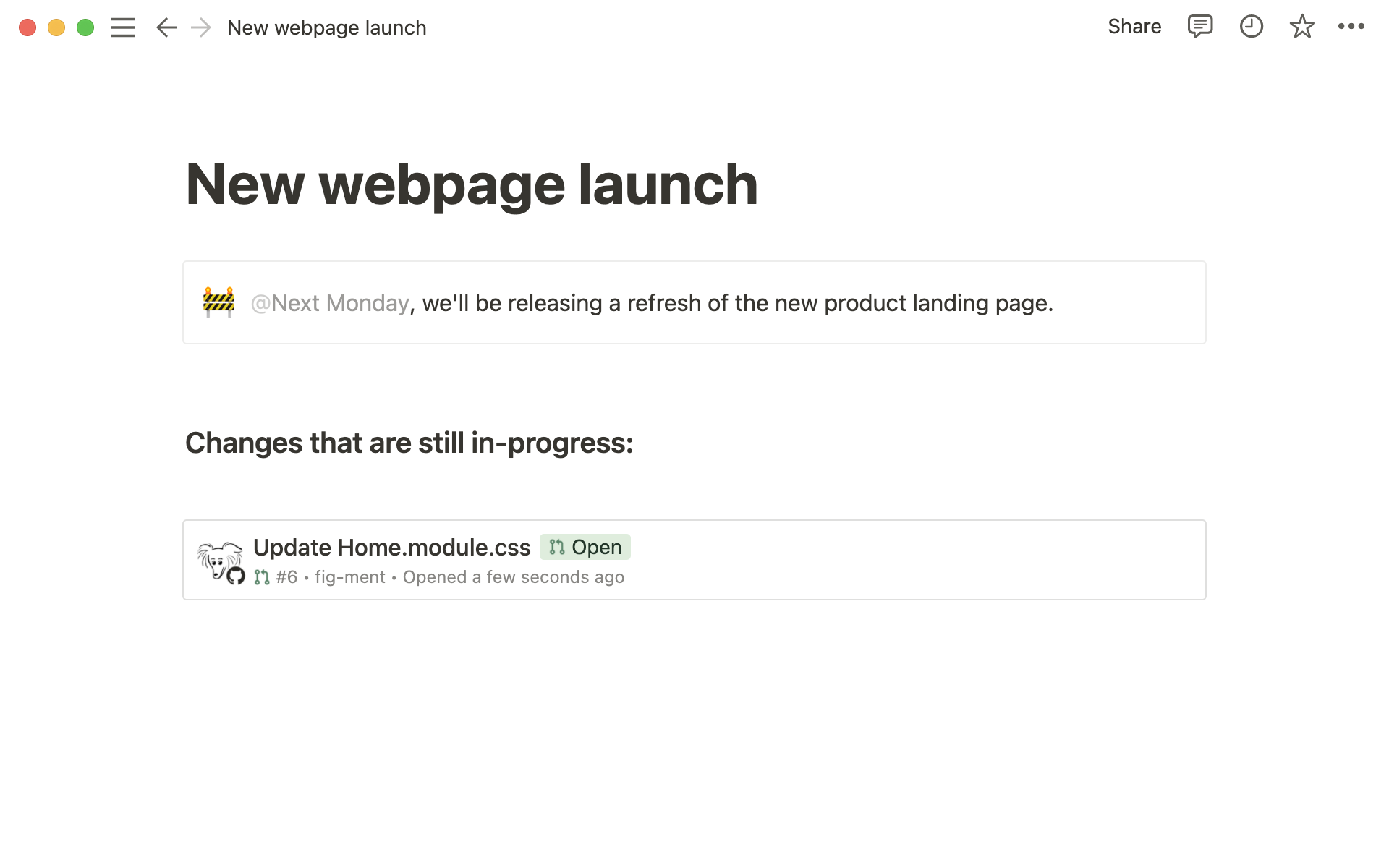
**注意:**一旦您验证了一个连接的应用程序,任何能够查看您的 Notion 页面的人都将能够看到您粘贴为链接预览的相应内容。
在某些情况下,信息会被抽象化(例如来自 Slack 私有频道和直接消息的频道名称)。
将链接作为提及粘贴
除了预览之外,您还可以将这些平台上的链接作为提及粘贴。这样可以更紧凑地可视化链接中的内容。
- 从支持的平台中复制一个链接。将其粘贴到 Notion 中,然后你会看到
以提及方式粘贴选项。
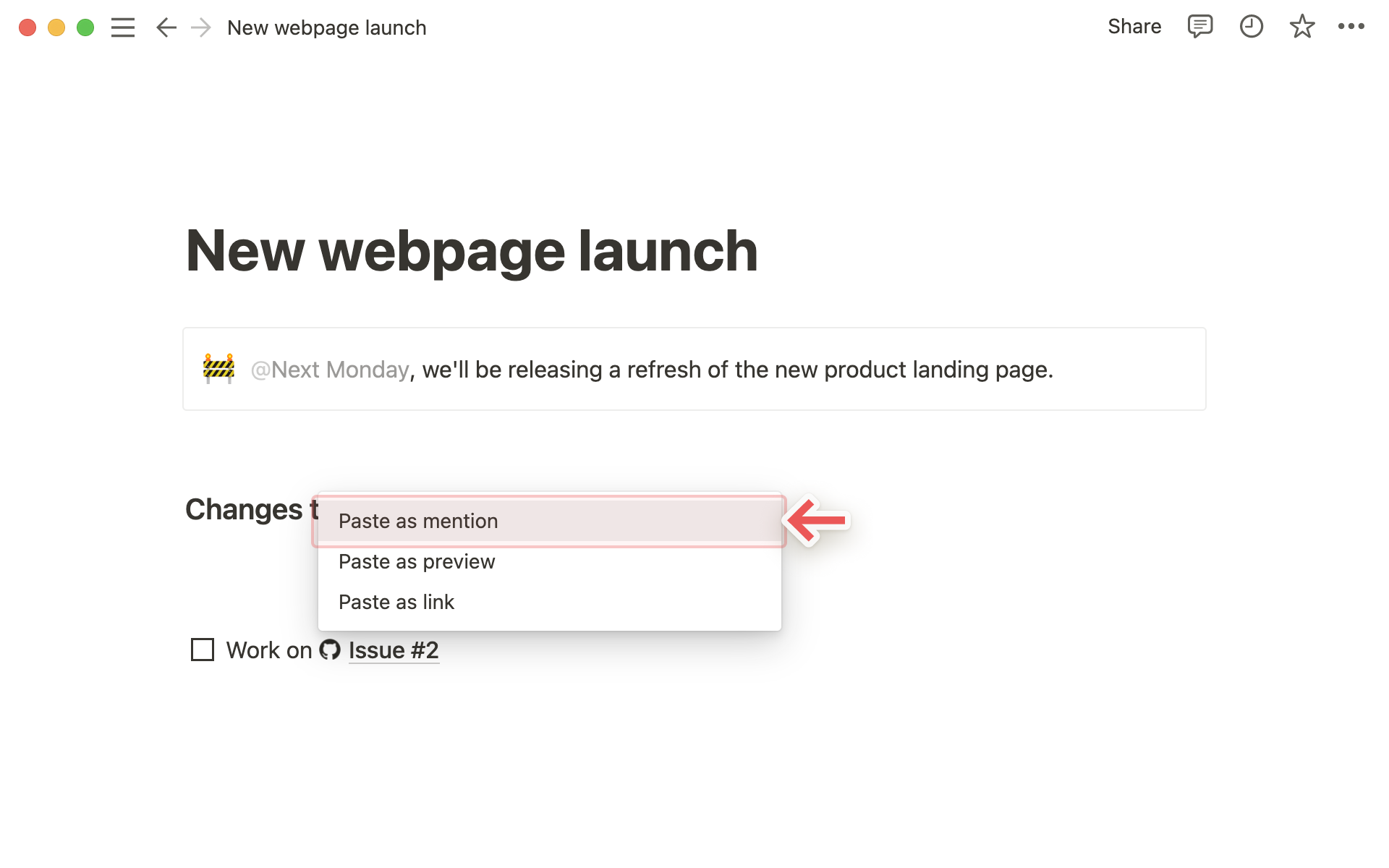
- 类似于预览,第一次在 Notion 中粘贴相应链接时,您需要对该应用进行身份验证。点击按钮打开身份验证窗口并授权所需权限。之后,你就会看到链接提及弹出!
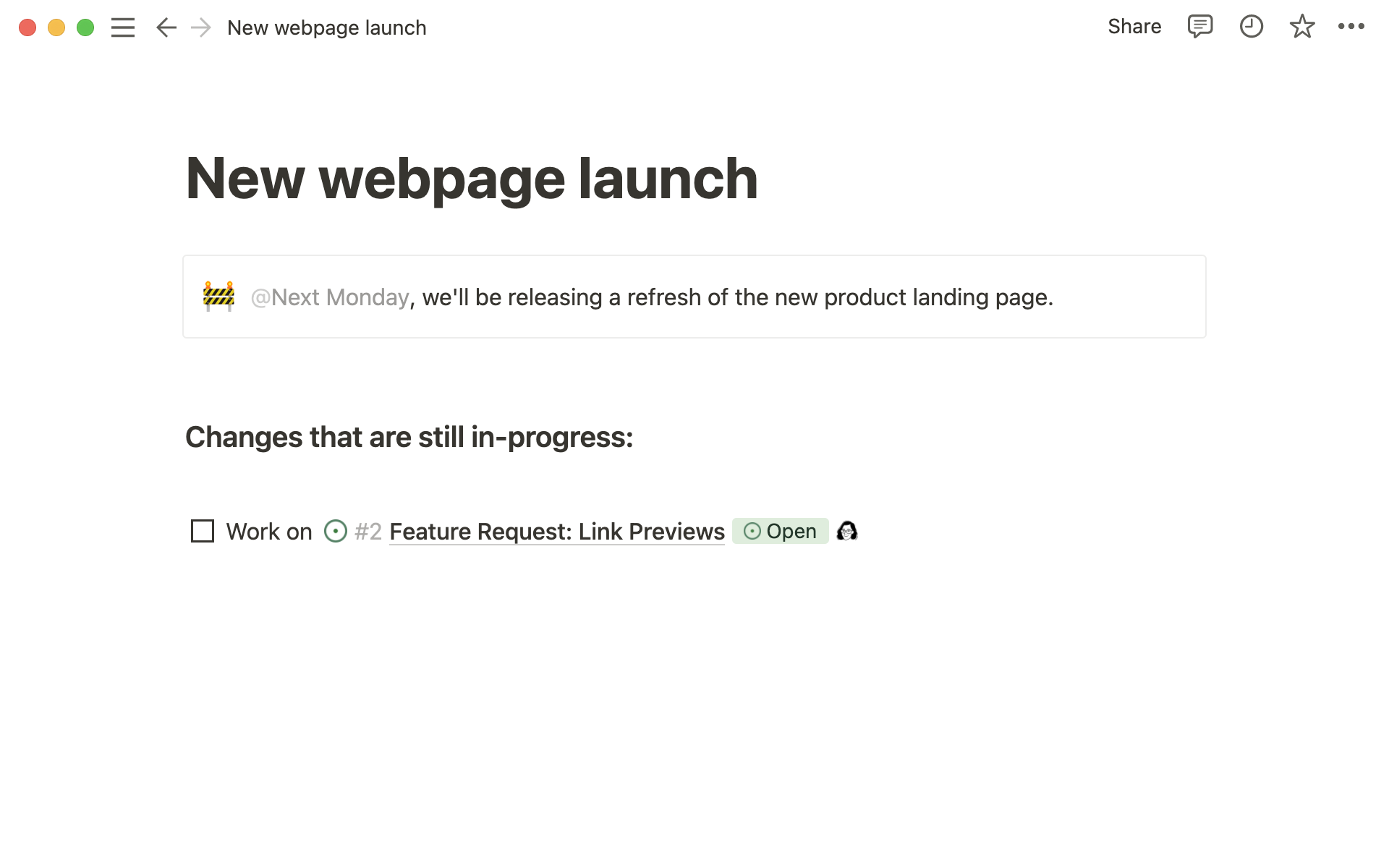
**提示:**您可以直接将链接作为提及粘贴到其他文本旁边!
关联属性
类似于链接预览,您可以通过关联属性将所有重要的文档(如Google Drive或Figma)添加到Notion数据库中。
连接 Google Drive 文件
-
在Notion数据库中,点击最右边的
+来添加一个新属性。 -
搜索并点击
Google Drive 文件。 -
点击空单元格,并点击
连接到 Google Drive。按照身份验证流程进行操作。完成后,您将被重定向回数据库页面。 -
将 Google Drive 文件链接粘贴到单元格中,或者选择空单元格从您的Drive中选择文件。
连接 Figma 文件
-
在 Notion 数据库中,点击最右边的
+来添加一个新属性。 -
搜索并点击
Figma 文件。 -
点击一个空白单元格,然后点击
连接到 Figma。按照身份验证流程进行操作。完成后将被重定向回数据库页面。 -
将 Figma 链接粘贴到单元格中以进行连接。
连接 Zendesk 工单
-
在 Notion 数据库中,点击最右边的
+来添加一个新属性。 -
搜索并点击
Zendesk 工单。 -
点击一个空白单元格,然后点击
连接到 Zendesk。按照身份验证流程进行操作。完成后将被重定向回数据库页面。 -
将 Zendesk 链接粘贴到单元格中以进行连接。
同步数据库
同步数据库允许您将其他平台的数据作为 Notion 数据库进行同步。同步是持续进行的,但只能单向传输,这意味着数据更改必须在原始平台上进行,才能在 Notion 中显示更新。
支持的平台包括:
-
Jira 的看板和项目
-
GitHub 的 PR 和问题
-
Asana 的项目和任务
-
GitLab 的合并请求和问题
未来还会支持更多应用!
了解如何使用同步数据库打破团队壁垒:
创建一个已同步的数据库
JIRA
-
在 JIRA 中,复制一个项目或看板的链接。
-
将链接粘贴到 Notion 中,并选择
以数据库形式粘贴。 -
如果尚未登录,请按提示登录并连接 Notion 与您的 JIRA 帐户。
-
同步后,在表格视图中创建一个已自动添加所有 JIRA 属性的数据库。
-
数据库将自动开始填充,并且如果您离开页面,它将继续保持同步。
GitHub
-
在 GitHub 中,复制一个 PR 或问题的链接。
-
将链接粘贴到 Notion 中,并选择“以数据库方式粘贴”。
-
如果你还没有登录并连接 Notion 和 GitHub 账户,系统会提示你进行登录和连接操作。
-
同步后的数据库将以表格视图的形式创建,所有 GitHub 的属性都会自动添加进来。
-
数据库将开始自动填充,并且在你离开页面后仍然保持同步。
Asana
-
在 Asana 中,复制一个项目的链接。
-
将链接粘贴到 Notion 中,并选择“以数据库方式粘贴”。
-
如果你还没有登录并连接 Notion 和 Asana 账户,系统会提示你进行登录和连接操作。
-
同步后的数据库将以表格视图的形式创建,所有 Asana 的属性都会自动添加进来。
-
数据库将开始自动填充,并且在你离开页面后仍然保持同步。
**注意:**只有从Jira Software才能同步数据库。其他 Atlassian 套件中的产品(如 Jira Work Management)或 Jira 的本地设置不支持同步。
**注意:**同步数据库会根据在 JIRA 和 GitHub 中执行的操作进行更新。目前,直接从这些外部平台导入的属性类型和值只能查看,无法编辑。
向同步数据库添加新属性
您可以将任何 Notion 属性添加到同步数据库中。在向同步数据库添加额外的 Notion 属性时,有两件事需要知道:
-
如果第三方应用程序上删除了一个属性(例如,在 Jira 中删除了一个任务),相关联的同步数据库行和所有属性都将被删除。它们可以在回收站中访问以查看已删除内容,但无法恢复。
-
如果新增加的 Notion 属性与任何第三方属性(Jira、GitHub、GitLab 或 Asana)共享名称,则该属性不会进行同步。
同步数据库中的人员属性
同步数据库将包括人员属性!现在,您可以使用身份映射来将第三方 GitHub 和 JIRA 的身份连接到团队的 Notion 个人资料。
JIRA:
-
确认您已经实施了 Jira Cloud。
-
如果您是管理员,请点击
Jira 系统设置并在组织内将用户电子邮件可见性从“隐藏”更改为“公开”。 -
如果您是个体用户,则需要手动更改其设置,方法是转到 个人资料和可见性页面 并更改电子邮件可见性选项。您可以按照这里的说明 →进行操作。
GitHub:
-
转到您的 GitHub 电子邮件设置,确保未勾选“保持我的电子邮件地址私有”的框。
-
然后,在 GitHub 个人资料页面:
https://github.com/{YOUR_USERNAME_HERE},编辑个人资料以添加 Notion 的电子邮件地址。 -
这样就能够使得你的身份与同步数据库进行映射,仅适用于你所属成员工作区。